Czym jest VPN? Zalety i wady wirtualnej sieci prywatnej VPN

Czym jest VPN, jakie są jego zalety i wady? Omówmy z WebTech360 definicję VPN oraz sposób zastosowania tego modelu i systemu w praktyce.
Sklep Microsoft Store (Windows Store) nie jest najpopularniejszym sklepem z aplikacjami, ponieważ jest pełen błędów, problemów i bywa niestabilny. Oferuje jednak dobrą zawartość, a interfejs użytkownika i ogólne wrażenia znacznie się poprawiły od premiery systemu Windows 11. Jeśli jednak Sklep Microsoft Store nie działa, oto jak to naprawić.
Uwaga : Proces ten czasami różni się w zależności od systemu Windows 10 i 11, dlatego artykuł będzie zawierał instrukcje dla obu platform (jeśli są dostępne).
Napraw błąd „Windows Store nie działa”
Oto główne powody, dla których możesz mieć trudności z korzystaniem ze sklepu Microsoft Store.
Przed wykonaniem właściwych napraw, istnieje krótka lista kontrolna rzeczy, które należy potwierdzić:
Jeśli wszystkie powyższe rozwiązania zostały spełnione, a Sklep Windows nadal nie działa, wypróbuj poniższe rozwiązania.
Jednym z częstszych komunikatów o błędach, które mogą pojawić się, gdy Sklep Microsoft nie działa, jest błąd „0x80131500”. Może się to zdarzyć, gdy komputer łączy się z internetem za pośrednictwem kilku serwerów DNS, które są automatycznie przypisywane przez dostawcę usług internetowych i/lub konfigurację sieci domowej.
Aby zmienić adres serwera DNS, przejdź do Ustawień (kliknij Start, a następnie ikonę koła zębatego) > Sieć i Internet > Zmień opcje karty sieciowej .
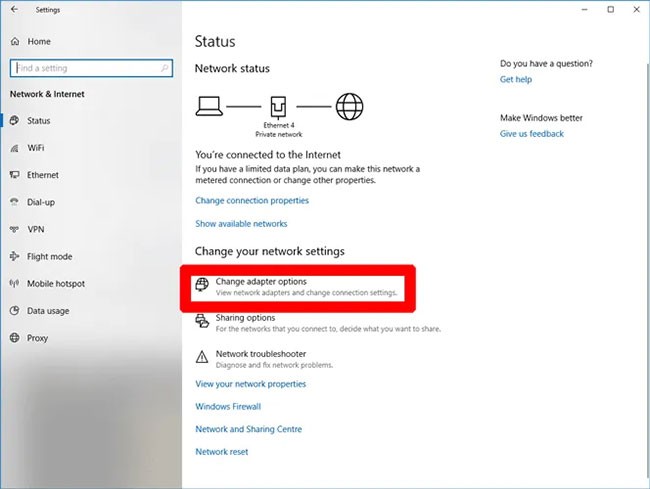
Następnie kliknij prawym przyciskiem myszy połączenie sieciowe, wybierz Właściwości , po czym w nowym oknie przewiń w dół do pozycji „Protokół internetowy w wersji 4 (TCP/IPv4)” , kliknij prawym przyciskiem myszy i wybierz Właściwości.
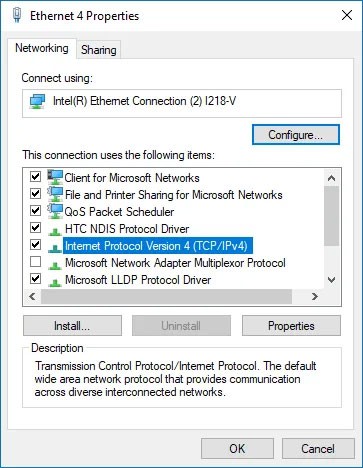
W polu „Preferowany serwer DNS” wpisz 1.1.1.1 , czyli publiczny serwer DNS Cloudfare. Kliknij OK , a sklep Microsoft Store powinien znów działać.
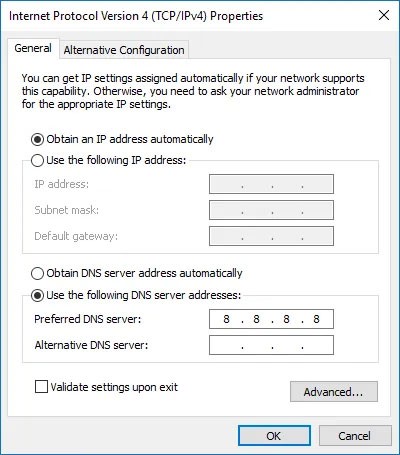
Możesz również spróbować skorzystać z publicznych serwerów DNS Google pod następującymi adresami IP:
Jednym z najdziwniejszych, ale najskuteczniejszych sposobów rozwiązania problemów ze Sklepem Windows 10 jest ustawienie prawidłowej godziny w zegarze komputera. Po uruchomieniu Sklep Microsoft próbuje zsynchronizować czas aplikacji z czasem systemowym. Jeśli czas się nie zgadza, system czasami odmawia uruchomienia Sklepu Microsoft. To rozwiązanie jest również bardzo proste.
1. Aby zaktualizować godzinę w systemie Windows 10 , kliknij prawym przyciskiem myszy pasek zadań i wybierz opcję Dostosuj datę/godzinę.
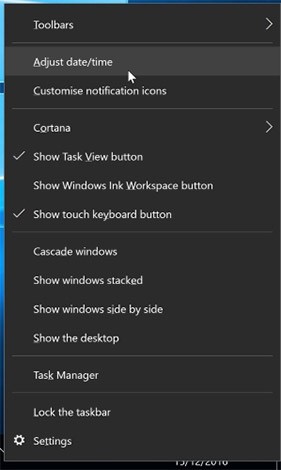
2. Najpierw wyłącz funkcję Ustaw czas automatycznie, klikając przycisk przełączający poniżej.
3. Po przetworzeniu żądania przez system, włącz ponownie tę funkcję. Czas systemowy zostanie ponownie zaktualizowany. Upewnij się, że strefa czasowa jest ustawiona poprawnie!
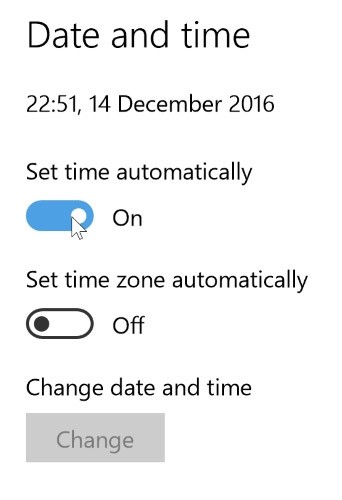
Po wykonaniu tej czynności spróbuj ponownie otworzyć Sklep Windows i sprawdź, czy problem nadal występuje.
W praktyce okazuje się, że czasami problem polega na tym, że nie masz „praw własności” do plików WindowsApp na swoim komputerze. Może to brzmieć dziwnie, ale czasami pliki są modyfikowane tak, aby uniemożliwić Ci dostęp do nich, mimo że znajdują się na Twoim komputerze i są powiązane z Twoim kontem. Ustawienie komputera tak, aby dawał Ci pełną kontrolę nad folderem WindowsApp, prawdopodobnie pomoże Sklepowi Microsoft działać dokładniej.

Będziesz musiał wydać komputerowi polecenie przyznania kontroli nad plikiem. Ten proces jest dość skomplikowany i czasochłonny. Szczegółowe instrukcje znajdziesz w naszym artykule „ Jak uzyskać dostęp do folderu WindowsApps w systemie Windows 10 ”.
Jednym z najprostszych sposobów naprawienia błędów w Sklepie Windows jest zresetowanie pamięci podręcznej . Po pewnym czasie użytkowania pamięć podręczna może zostać przeciążona i zaśmiecona, powodując irytujące błędy w Sklepie Windows.
Poniżej WebTech360 przeprowadzi Cię przez procedurę resetowania Sklepu Windows w systemie Windows 10.
Aby ponownie uruchomić pamięć podręczną, najpierw naciśnij Ctrl + R w celu otwarcia okna dialogowego Uruchom.
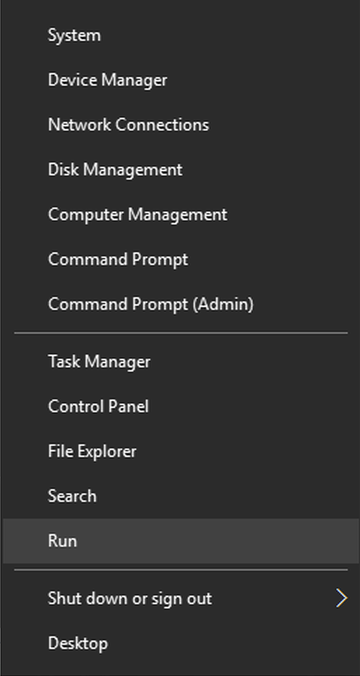
Następnie w oknie dialogowym Uruchom wpisz słowo kluczowe wsreset i naciśnij Enter
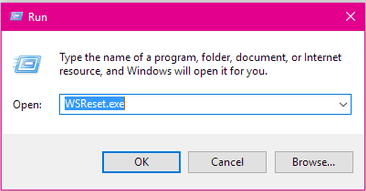
Następnie pojawi się okno wiersza poleceń z informacją, że system Windows resetuje pamięć podręczną Sklepu Windows. Po zakończeniu tego procesu okno wiersza poleceń zostanie automatycznie zamknięte.
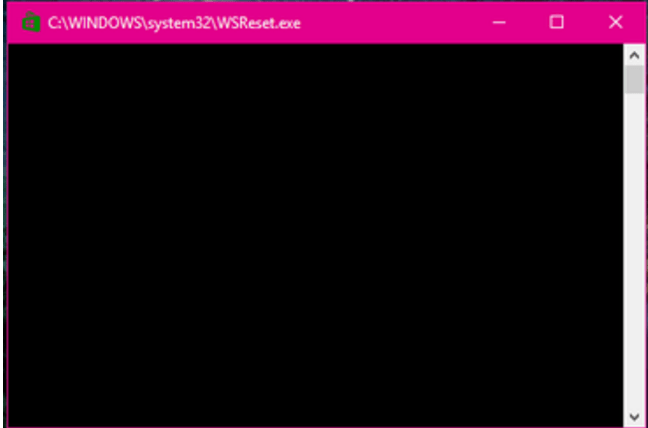
Po zakończeniu procesu resetowania możesz ponownie uruchomić Sklep Windows, aby sprawdzić, czy problem został rozwiązany.
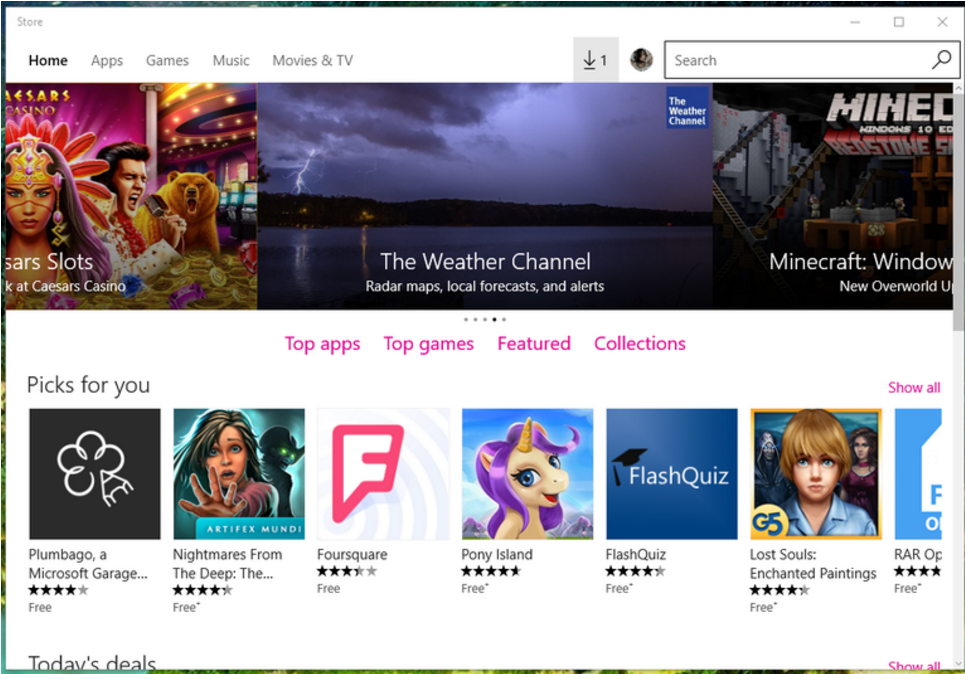
Notatka:
Tę metodę można również zastosować do naprawy błędów Sklepu Windows w systemach Windows 8 i 8.1.
Może to brzmieć banalnie, ale czasami najlepszym sposobem na rozwiązanie problemu ze Sklepem Microsoft jest ponowna instalacja aplikacji. Jednak ponowna instalacja Sklepu Microsoft nie jest tak prosta, jak w przypadku większości innych aplikacji. Konieczne będzie odinstalowanie Sklepu Microsoft za pomocą programu PowerShell .
1. Naciśnij klawisz Windows, aby otworzyć menu Start , wpisz powershell , kliknij prawym przyciskiem myszy wynik wyszukiwania, a następnie wybierz opcję Uruchom jako administrator.
2. W programie PowerShell wpisz polecenie get-appxpackage -allusers
3. Znajdź wpis dla Microsoft.WindowsStore i skopiuj informacje z wiersza PackageFullName do schowka.
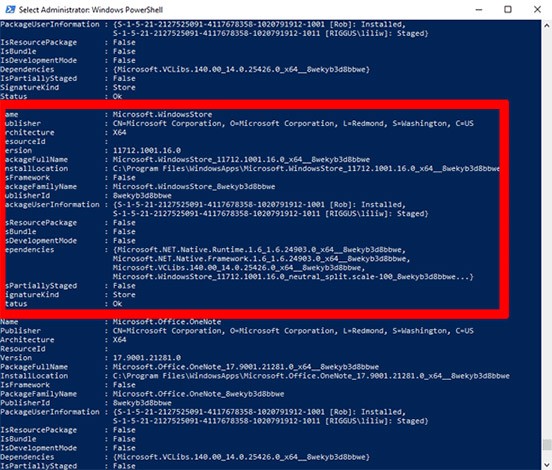
4. W nowym wierszu w programie PowerShell wpisz remove-appxpackage , a następnie spację i wklej skopiowane informacje powyżej parametru PackageName . Wynik powinien wyglądać następująco:
remove-appxpackage Microsoft.WindowsStore_22210.1401.6.0_x64__8wekyb3d8bbweJednak wynik ten może się nieznacznie różnić w zależności od numeru wersji używanego Sklepu Windows.
5. Naciśnij Enter , a Microsoft Store zniknie. Następnie uruchom ponownie komputer.
6. Aby ponownie zainstalować sklep Microsoft Store, musisz wrócić do programu PowerShell z uprawnieniami administratora i wprowadzić następujące polecenie:
Get-AppXPackage *WindowsStore* -AllUsers | Foreach {Add-AppxPackage -DisableDevelopmentMode -Register "$($_.InstallLocation)\AppXManifest.xml"}Jeśli korzystasz z serwera proxy (lub VPN ), przyczyną braku działania sklepu Microsoft Store może być niezgodność adresu IP komputera z danymi na koncie Windows. Dlatego najpierw, jeśli masz włączoną sieć VPN, wyłącz ją. Połączenia proxy są natomiast dość dyskretne i możesz nawet nie wiedzieć, że są włączone.
Aby sprawdzić stan i wyłączyć połączenie proxy, kliknij przycisk Start , a następnie ikonę ustawień. W oknie ustawień kliknij opcję Sieć i serwer proxy w lewym panelu, a następnie wyłącz opcję Użyj serwera proxy .
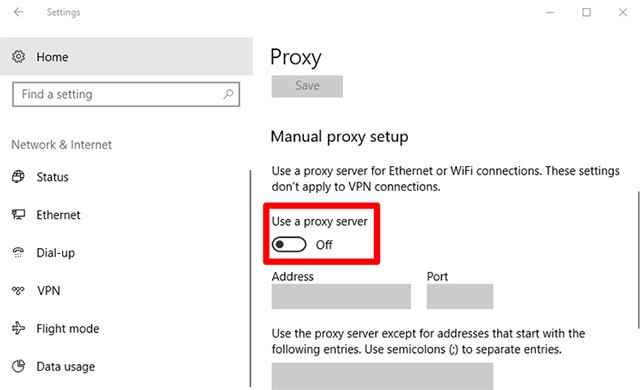
Począwszy od aktualizacji systemu Windows 11 do wersji 22H2, masz możliwość zresetowania aplikacji systemu Windows, co spowoduje wyczyszczenie ich pamięci podręcznej i danych, dzięki czemu będą praktycznie jak nowe. Jest to nieco bardziej drastyczne rozwiązanie niż „WS Reset”, ponieważ usunie wszystkie preferencje, dane logowania, ustawienia i inne dane. (Nie martw się, aplikacje zainstalowane ze sklepu Microsoft Store nadal tam będą).
1. Aby to zrobić, kliknij prawym przyciskiem myszy przycisk Start > Aplikacje i funkcje , a następnie przewiń w dół do pozycji Microsoft Store na liście Aplikacje i funkcje .
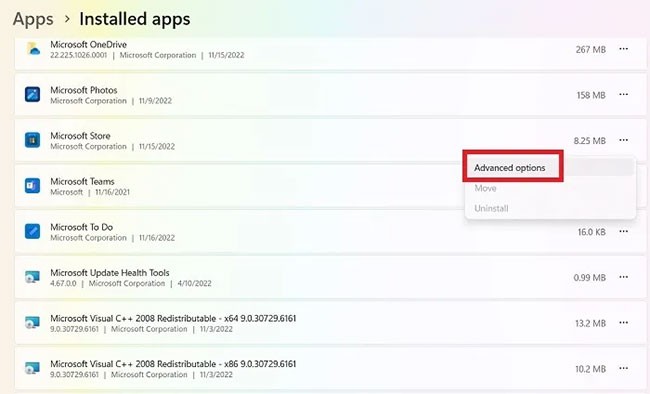
2. Kliknij ją, a następnie wybierz „Opcje zaawansowane” i w nowym oknie kliknij „Resetuj”. Pojawi się ostrzeżenie o utracie danych w tej aplikacji. Kliknij ponownie „Resetuj” i gotowe.
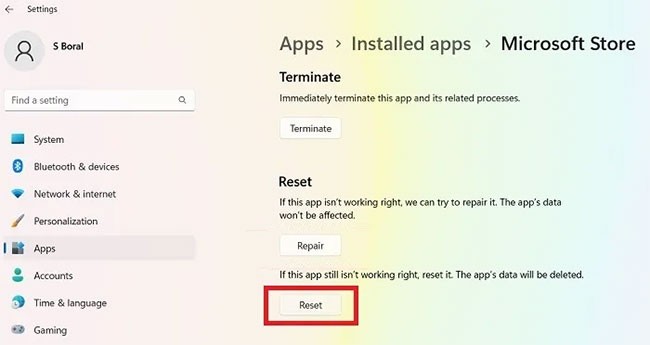
Innym sposobem zresetowania aplikacji ze Sklepu Windows jest jej ponowna rejestracja na komputerze.
1. Kliknij przycisk Start, wpisz PowerShell i kliknij polecenie Uruchom jako administrator .
2. W oknie programu PowerShell wpisz następujące polecenie, aby ponownie zarejestrować Sklep Windows na swoim komputerze:
Get-AppXPackage *Microsoft.WindowsStore* | Foreach {Add-AppxPackage -DisableDevelopmentMode -Register “$($_.InstallLocation)\AppXManifest.xml”}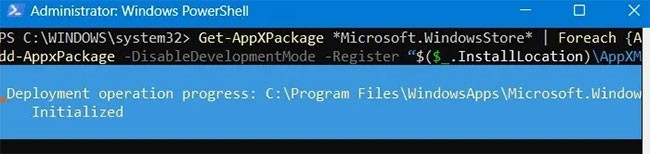
3. Sklep Windows Store został ponownie zarejestrowany i mamy nadzieję, że znów będzie działał prawidłowo.
Firma Microsoft zaleca korzystanie z narzędzia do rozwiązywania problemów w przypadku problemów w systemie operacyjnym, których nie da się wykryć. W systemie Windows 11 można skorzystać ze specjalnego narzędzia do rozwiązywania problemów o nazwie „Aplikacje ze Sklepu Windows”.
1. Kliknij Ustawienia > System > Rozwiązywanie problemów.
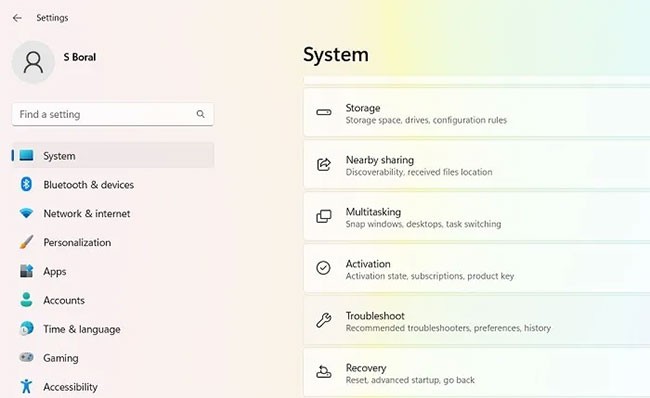
2. Wybierz pozycję menu Inne narzędzia do rozwiązywania problemów i przewiń w dół, aby zobaczyć narzędzie do rozwiązywania problemów o nazwie „Aplikacje ze sklepu Windows Store” .
3. Kliknij opcję Uruchom dla aplikacji ze Sklepu Windows .
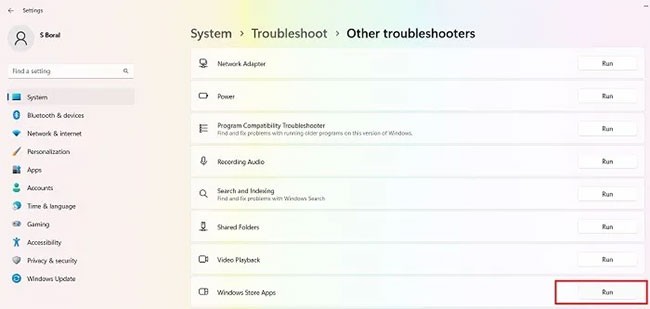
4. Aplikacje Windows Store potrzebują kilku sekund na wykrycie problemów związanych ze Sklepem. Jeśli wykryją jakiekolwiek problemy, zostaną one automatycznie naprawione.
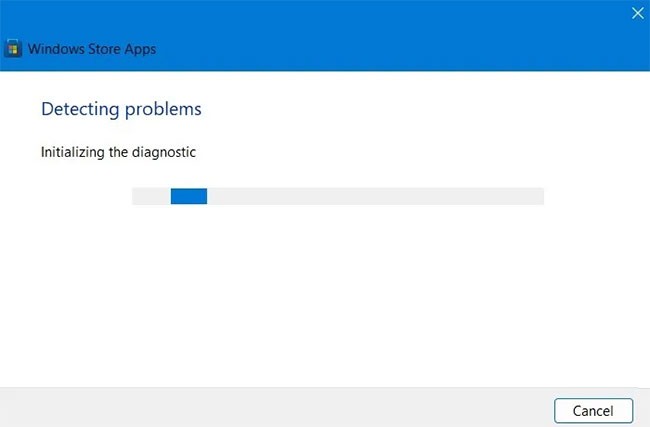
5. Jeśli problemu nie uda się rozwiązać, firma Microsoft zasugeruje dalsze działania, które mogą pomóc.
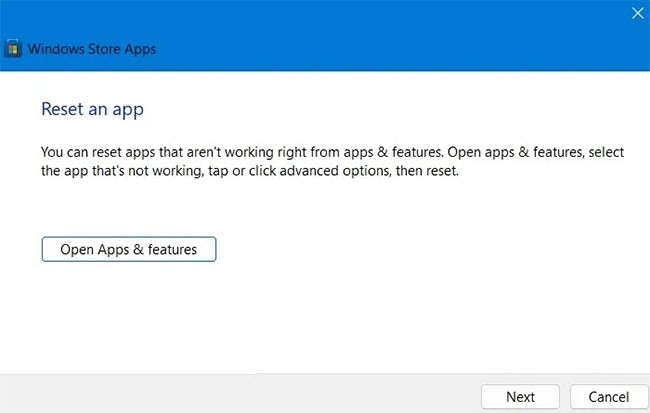
Czy Twoje połączenie Wi-Fi ma problemy? Czasami, gdy sieć jest niedostępna lub powolna, może to wpływać na działanie Microsoft Store (chociaż nadal możesz korzystać z aplikacji w przeglądarce). Rozwiązywanie problemów z internetem pomoże Ci odzyskać kontrolę nad aplikacjami w Microsoft Store.
1. Przejdź do Ustawienia > System > Rozwiązywanie problemów > Inne narzędzia do rozwiązywania problemów .
2. Wybierz opcję Uruchom w menu Połączenie internetowe.
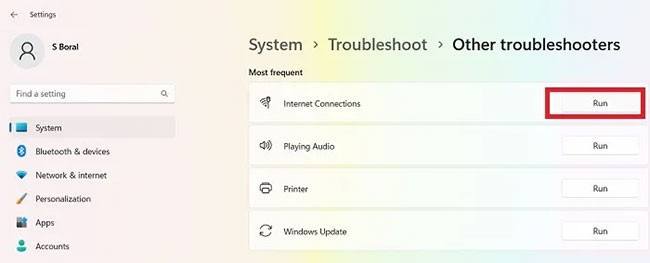
3. Przetestuj przykładową stronę internetową za pomocą narzędzia do rozwiązywania problemów. Jeśli nie wystąpią żadne problemy, połączenie internetowe działa prawidłowo.
4. Uruchom ponownie urządzenie i sprawdź, czy Sklep działa prawidłowo.
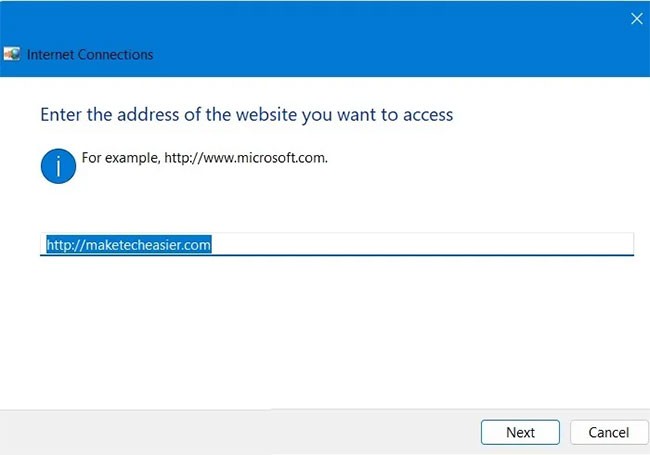
Jeśli od jakiegoś czasu nie aktualizowałeś systemu operacyjnego Windows 11/10, mogą być dostępne aktualizacje ze sklepu Microsoft Store, które trzeba będzie zainstalować. Wykonaj je, aby cieszyć się płynnym działaniem zainstalowanych aplikacji.
Te poprawki są bardzo przydatne nie tylko w przypadku Microsoft Store, ale można je również zastosować do większości aplikacji UWP/Windows w systemie. Należy pamiętać, że wykonując te czynności, nie należy używać serwerów proxy dla niektórych aplikacji zależnych od internetu, podczas gdy funkcja resetowania działa w dowolnej aplikacji UWP . Powodzenia!
Powodzenia!
Zobacz więcej artykułów poniżej:
Czym jest VPN, jakie są jego zalety i wady? Omówmy z WebTech360 definicję VPN oraz sposób zastosowania tego modelu i systemu w praktyce.
Zabezpieczenia systemu Windows oferują więcej niż tylko ochronę przed podstawowymi wirusami. Chronią przed phishingiem, blokują ransomware i uniemożliwiają uruchamianie złośliwych aplikacji. Jednak te funkcje nie są łatwe do wykrycia – są ukryte za warstwami menu.
Gdy już się tego nauczysz i sam wypróbujesz, odkryjesz, że szyfrowanie jest niezwykle łatwe w użyciu i niezwykle praktyczne w codziennym życiu.
W poniższym artykule przedstawimy podstawowe operacje odzyskiwania usuniętych danych w systemie Windows 7 za pomocą narzędzia Recuva Portable. Dzięki Recuva Portable możesz zapisać dane na dowolnym wygodnym nośniku USB i korzystać z niego w razie potrzeby. Narzędzie jest kompaktowe, proste i łatwe w obsłudze, a ponadto oferuje następujące funkcje:
CCleaner w ciągu kilku minut przeskanuje Twoje urządzenie w poszukiwaniu duplikatów plików i pozwoli Ci zdecydować, które z nich możesz bezpiecznie usunąć.
Przeniesienie folderu Pobrane z dysku C na inny dysk w systemie Windows 11 pomoże zmniejszyć pojemność dysku C i sprawi, że komputer będzie działał płynniej.
Jest to sposób na wzmocnienie i dostosowanie systemu tak, aby aktualizacje odbywały się według Twojego harmonogramu, a nie harmonogramu firmy Microsoft.
Eksplorator plików systemu Windows oferuje wiele opcji zmieniających sposób wyświetlania plików. Być może nie wiesz, że jedna ważna opcja jest domyślnie wyłączona, mimo że ma kluczowe znaczenie dla bezpieczeństwa systemu.
Przy użyciu odpowiednich narzędzi możesz przeskanować swój system i usunąć programy szpiegujące, reklamowe i inne złośliwe programy, które mogą znajdować się w systemie.
Poniżej znajdziesz listę oprogramowania zalecanego przy instalacji nowego komputera, dzięki czemu będziesz mógł wybrać najpotrzebniejsze i najlepsze aplikacje na swoim komputerze!
Przechowywanie całego systemu operacyjnego na pendrive może być bardzo przydatne, zwłaszcza jeśli nie masz laptopa. Nie myśl jednak, że ta funkcja ogranicza się do dystrybucji Linuksa – czas spróbować sklonować instalację systemu Windows.
Wyłączenie kilku z tych usług może znacznie wydłużyć czas pracy baterii, nie wpływając przy tym na codzienne korzystanie z urządzenia.
Ctrl + Z to niezwykle popularna kombinacja klawiszy w systemie Windows. Ctrl + Z pozwala zasadniczo cofać działania we wszystkich obszarach systemu Windows.
Skrócone adresy URL są wygodne w czyszczeniu długich linków, ale jednocześnie ukrywają prawdziwy adres docelowy. Jeśli chcesz uniknąć złośliwego oprogramowania lub phishingu, klikanie w ten link bezmyślnie nie jest rozsądnym wyborem.
Po długim oczekiwaniu pierwsza duża aktualizacja systemu Windows 11 została oficjalnie udostępniona.
Czym jest VPN, jakie są jego zalety i wady? Omówmy z WebTech360 definicję VPN oraz sposób zastosowania tego modelu i systemu w praktyce.
Zabezpieczenia systemu Windows oferują więcej niż tylko ochronę przed podstawowymi wirusami. Chronią przed phishingiem, blokują ransomware i uniemożliwiają uruchamianie złośliwych aplikacji. Jednak te funkcje nie są łatwe do wykrycia – są ukryte za warstwami menu.
Gdy już się tego nauczysz i sam wypróbujesz, odkryjesz, że szyfrowanie jest niezwykle łatwe w użyciu i niezwykle praktyczne w codziennym życiu.
W poniższym artykule przedstawimy podstawowe operacje odzyskiwania usuniętych danych w systemie Windows 7 za pomocą narzędzia Recuva Portable. Dzięki Recuva Portable możesz zapisać dane na dowolnym wygodnym nośniku USB i korzystać z niego w razie potrzeby. Narzędzie jest kompaktowe, proste i łatwe w obsłudze, a ponadto oferuje następujące funkcje:
CCleaner w ciągu kilku minut przeskanuje Twoje urządzenie w poszukiwaniu duplikatów plików i pozwoli Ci zdecydować, które z nich możesz bezpiecznie usunąć.
Przeniesienie folderu Pobrane z dysku C na inny dysk w systemie Windows 11 pomoże zmniejszyć pojemność dysku C i sprawi, że komputer będzie działał płynniej.
Jest to sposób na wzmocnienie i dostosowanie systemu tak, aby aktualizacje odbywały się według Twojego harmonogramu, a nie harmonogramu firmy Microsoft.
Eksplorator plików systemu Windows oferuje wiele opcji zmieniających sposób wyświetlania plików. Być może nie wiesz, że jedna ważna opcja jest domyślnie wyłączona, mimo że ma kluczowe znaczenie dla bezpieczeństwa systemu.
Przy użyciu odpowiednich narzędzi możesz przeskanować swój system i usunąć programy szpiegujące, reklamowe i inne złośliwe programy, które mogą znajdować się w systemie.
Poniżej znajdziesz listę oprogramowania zalecanego przy instalacji nowego komputera, dzięki czemu będziesz mógł wybrać najpotrzebniejsze i najlepsze aplikacje na swoim komputerze!
Przechowywanie całego systemu operacyjnego na pendrive może być bardzo przydatne, zwłaszcza jeśli nie masz laptopa. Nie myśl jednak, że ta funkcja ogranicza się do dystrybucji Linuksa – czas spróbować sklonować instalację systemu Windows.
Wyłączenie kilku z tych usług może znacznie wydłużyć czas pracy baterii, nie wpływając przy tym na codzienne korzystanie z urządzenia.
Ctrl + Z to niezwykle popularna kombinacja klawiszy w systemie Windows. Ctrl + Z pozwala zasadniczo cofać działania we wszystkich obszarach systemu Windows.
Skrócone adresy URL są wygodne w czyszczeniu długich linków, ale jednocześnie ukrywają prawdziwy adres docelowy. Jeśli chcesz uniknąć złośliwego oprogramowania lub phishingu, klikanie w ten link bezmyślnie nie jest rozsądnym wyborem.
Po długim oczekiwaniu pierwsza duża aktualizacja systemu Windows 11 została oficjalnie udostępniona.













